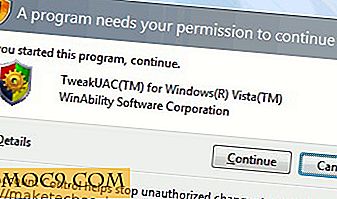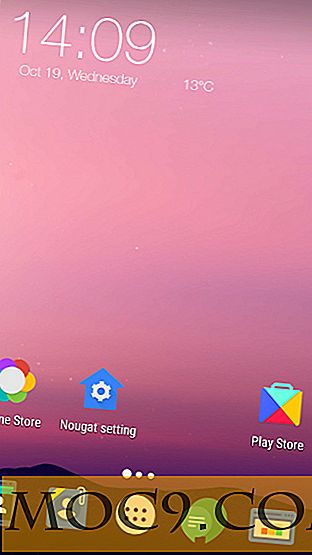Как да ограничите другите потребители да променят част от файла на Word
Колко пъти сте отворили документ, само за да установите, че той е променен от членовете на вашия екип, с които сте споделили документа? Ще бъде истински кошмар, ако някой от вашата група отстрани или промени нещо важно в документа, без да го подкрепя. За да предотвратите това, Microsoft Word има вградена функция, която може да ограничи потребителите да редактират определени части от документа. Това е полезно, тъй като все още ви позволява да си сътрудничите с другите, без да ги променяте в чувствителната част на документа. Ограничаването на потребителите в Word е много лесно. Ето как можете да защитите част от документа от направените промени.
Забележка: Моля, не бъркайте това с "Защита на документи", който ефективно блокира целия документ. Освен това процедурата се показва в Microsoft Word 2013 и трябва да работи и с други предишни версии. Процедурата може да се различава малко.
Ограничете потребителите да променят част от файла на Word
Преди да можете да играете с функцията за ограничаване на съдържанието в Microsoft Word, трябва да активирате раздела "Разработчик" в интерфейса на лентата. Разделът за програмисти е скрит по подразбиране, тъй като съдържа всички видове разширени настройки. За да активирате раздела за програмисти, кликнете върху бутона "Файл" и изберете "Опции" от лявата странична лента.

Горното действие ще отвори диалоговия прозорец "Опции". Придвижете се до раздела "Персонализиране на лентата", поставете отметка в квадратчето "Разработчик" в графата "Основни раздели" и кликнете върху бутона "Ok", за да запазите промените.

Горното действие ще активира раздела "Програмист".

Сега, за да заключите съдържанието, изберете съдържанието с мишката и кликнете върху бутона "Контрол на съдържанието на текста", който е точно до бутона "Добавки COM". Това действие ще създаде видима граница около избрания текст. Ако искате, можете да изберете и опцията "Управление на обикновения текст".

Сега изберете опцията "Properties".

Горното действие ще отвори прозореца "Контрол на съдържанието". Тук въведете избраното от вас заглавие и отметнете квадратчетата "Контролът на съдържанието не може да бъде изтрит" и "Съдържанието не може да бъде редактирано" под категорията "Заключване". Можете също така да играете с естетика, като цвят, граници и т.н., ако искате ограниченото ви съдържание да се отличава от редовното съдържание. Щом приключите с промените, кликнете върху бутона "Ok", за да запазите промените.

Щом кликнете върху бутона "ОК", съдържанието ще бъде заключено и никой (включително вас) не може да го редактира, освен ако заключването не бъде премахнато от диалоговия прозорец "Свойства".

Освен обикновеното текстово съдържание, можете също така да заключите друго мултимедийно съдържание като изображения. Процедурата е доста сходна. Просто изберете изображението и го заключете от "Контрол на съдържанието".

Това е всичко, което трябва да се направи, и е толкова лесно да се ограничат потребителите да редактират определени части от Word документ. Доброто нещо за тази функция е, че другите потребители все още могат да редактират документа, без да бъркат важното или заключено съдържание. Разбира се, това не е безупречен начин да го направите, но все още е по-добре от нищо.
Надяваме се, че това помага и прави коментар по-долу споделяйки вашите мисли за тази удобна малка вградена функция.